Rumah >masalah biasa >Langkah terperinci untuk memuat turun dan memasang fail imej win7
Langkah terperinci untuk memuat turun dan memasang fail imej win7
- 王林ke hadapan
- 2023-07-13 18:13:132657semak imbas
Sistem win7 pada masa ini adalah sistem pengendalian yang paling popular sistem cermin pada komputer anda.
1 Mula-mula, mari muat turun dan pasang pada komputer dan pasang semula sistem dengan satu klik Buka dan pilih pemasangan sistem win7. Sila sandarkan data pada pemacu C dan desktop sebelum memasang semula.
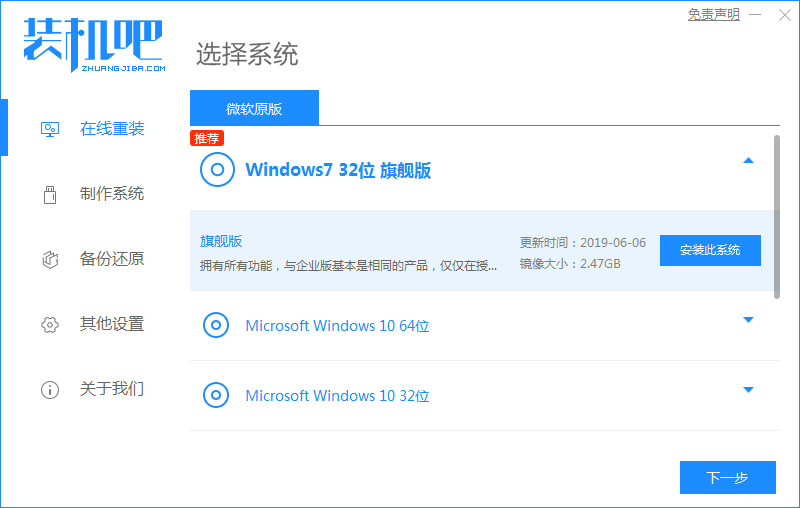
2. Selepas memilih fail imej yang hendak dipasang, tunggu dengan sabar dan pastikan komputer tidak kehilangan kuasa atau rangkaian.

3. Selepas muat turun dan penggunaan selesai, klik Mulakan Semula Sekarang.
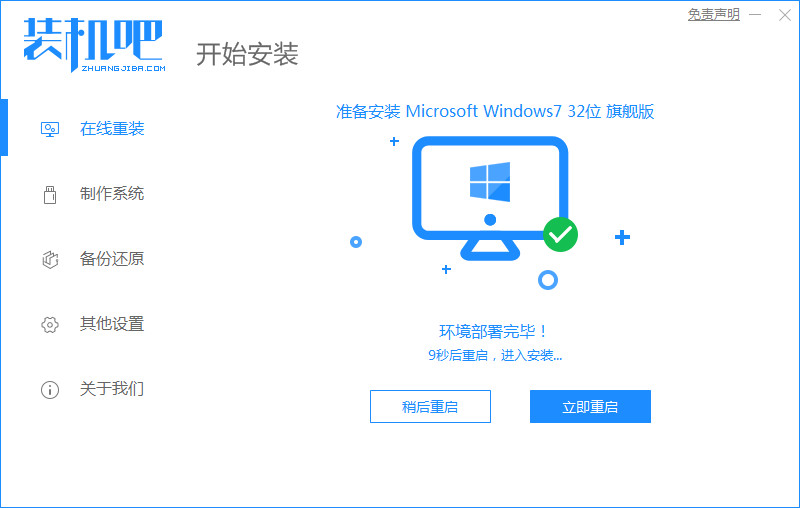
4 Kemudian datang ke pengurus permulaan windows, kami memilih pilihan kedua Zhuangjiba untuk memasuki sistem pe.
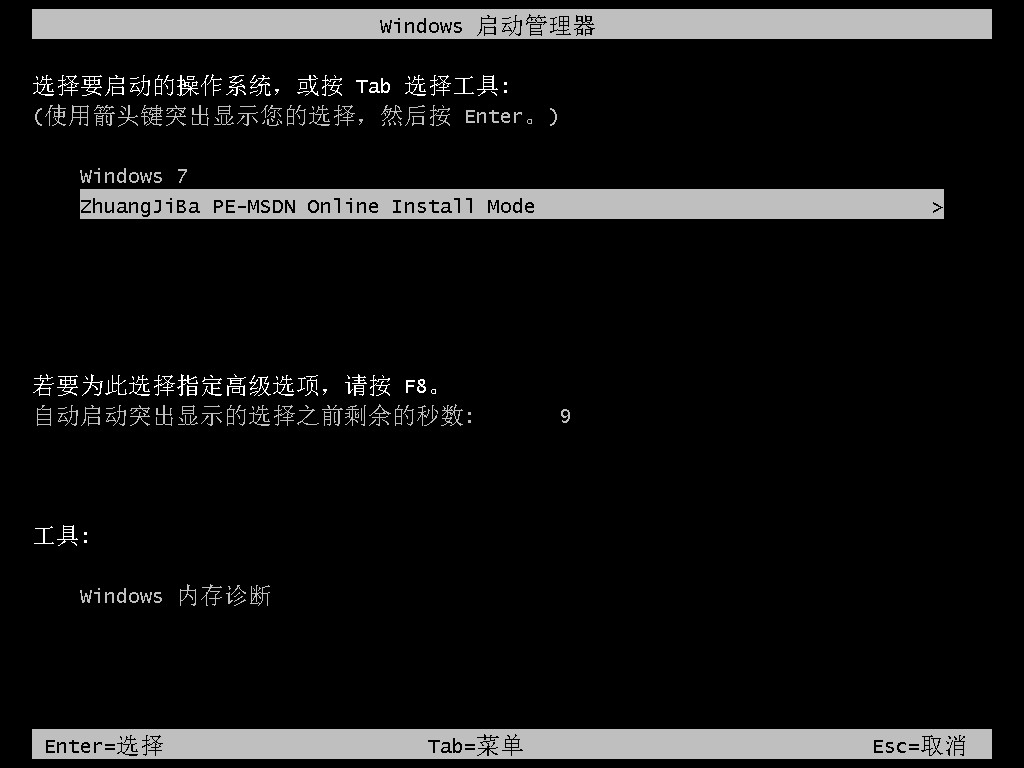
5 Selepas memasuki sistem pe, perisian akan mula memasang sistem win7, tunggu dengan sabar.
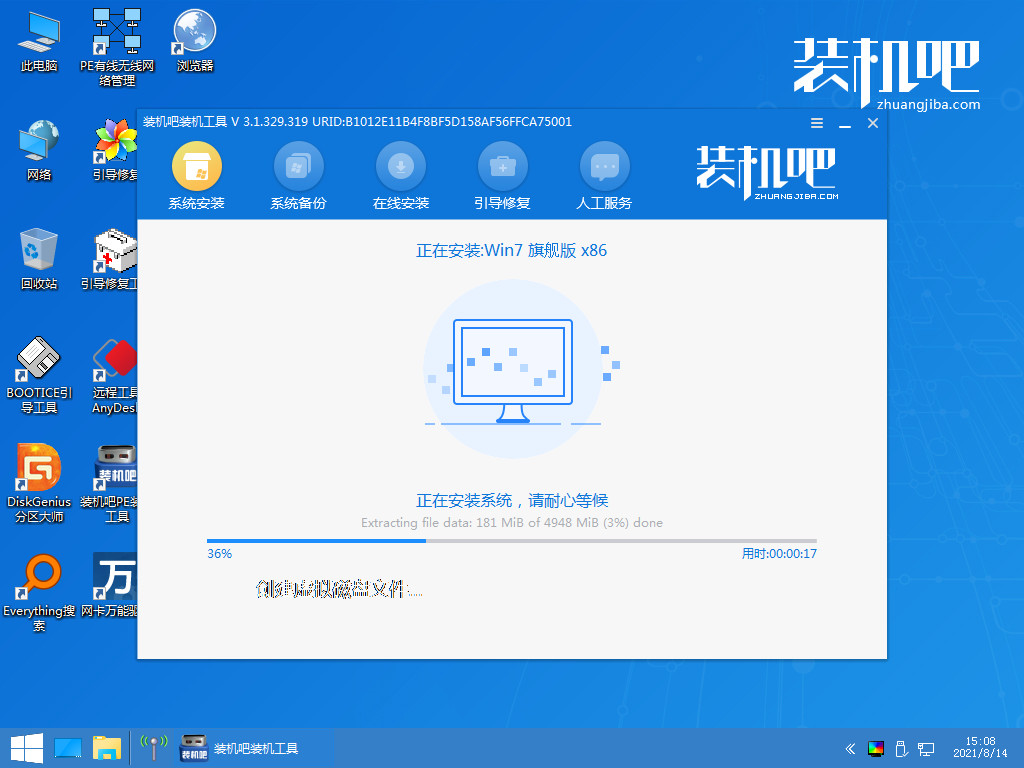
6 Kemudian alat pembaikan but akan menambah but pada sistem, klik OK.
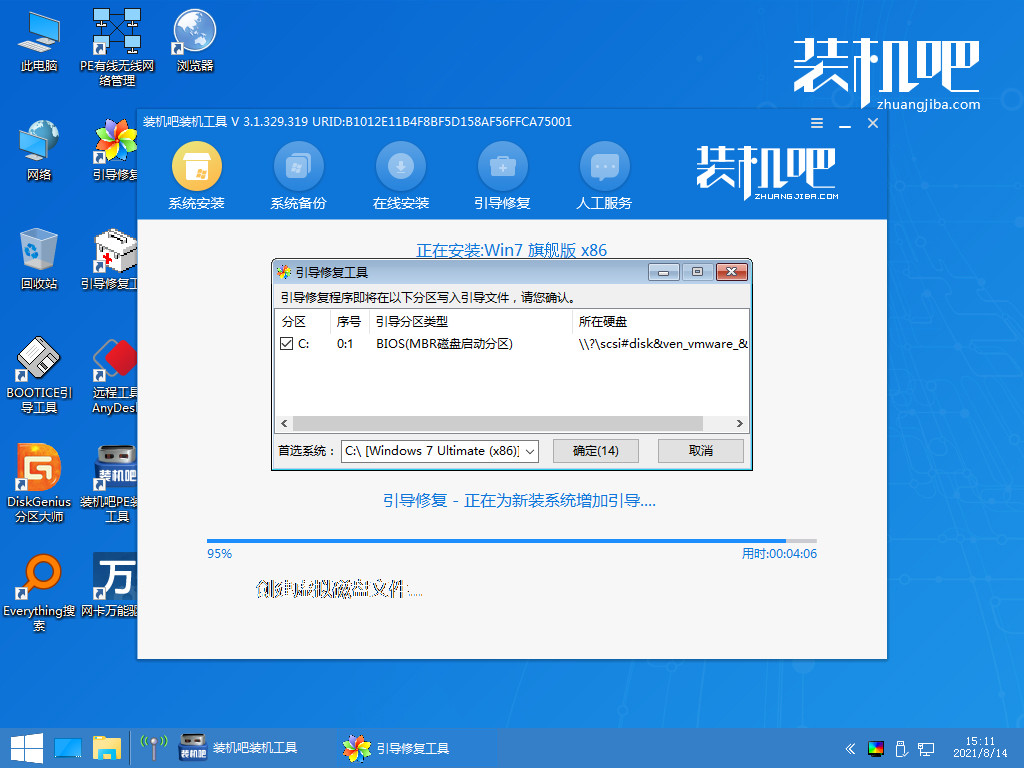
7. Selepas pemasangan sistem selesai, kita klik Restart Now untuk memulakan semula komputer semula.
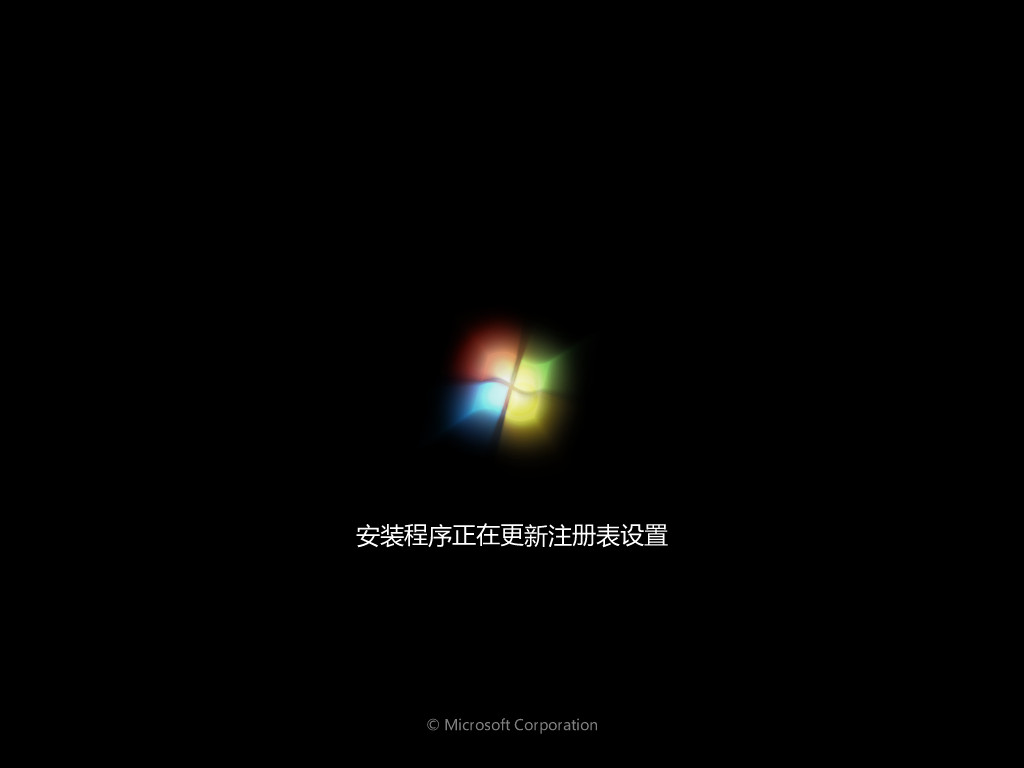
8 Akhirnya, apabila pemasangan sistem selesai dan anda datang ke desktop, anda boleh mula menggunakannya.
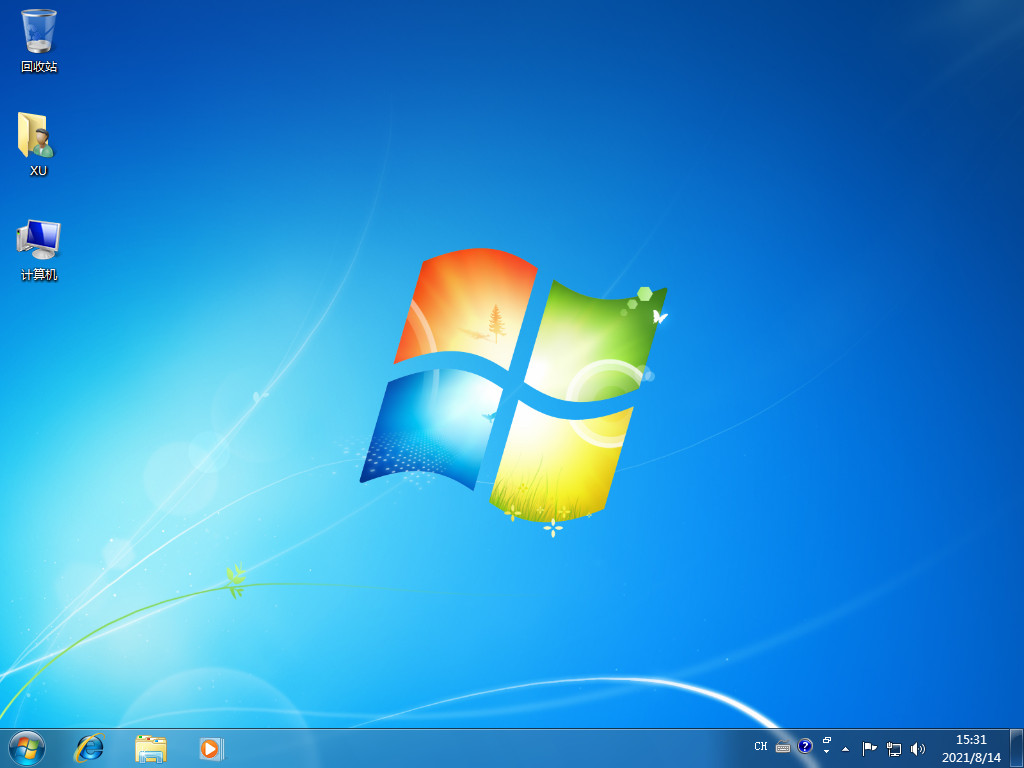
Kandungan di atas adalah kaedah terperinci pemasangan satu klik sistem win7 yang diperkenalkan kepada anda. Selepas membaca tutorial di atas, mari buat sendiri.
Atas ialah kandungan terperinci Langkah terperinci untuk memuat turun dan memasang fail imej win7. Untuk maklumat lanjut, sila ikut artikel berkaitan lain di laman web China PHP!

